
Если вы не в восторге от последней сборки Android 11 Beta на вашем Google Pixel, вероятно, вам понравится новость о том, что вы можете понизить версию своего ОС до стабильной версии Android 10, если столкнетесь с какими-либо серьезными проблемами.
Мы показали вам, как установить версию Android 11 Beta или Developer Preview, поэтому справедливо будет показать вам, как понизить версию с этой экспериментальной сборки Android.
Однако, прежде чем вы сможете вернуться к стабильной сборке Android 10, вам нужно будет сделать несколько вещей. Во-первых, обязательно сделайте резервную копию всех своих данных, прежде чем даже пытаться это сделать. Вы потеряете данные устройства, поскольку этот метод требует полной очистки устройства, и ваше устройство будет очищено несколько раз в процессе.
ВАЖНОЕ ПРИМЕЧАНИЕ: Если вы владелец Pixel 4 и решите понизить версию до Android 10, функция разблокировки по лицу больше не сможет быть настроена. По этой причине, если вы не готовы использовать только PIN-код для безопасности, откат может быть оправдан только в том случае, если вы согласны с тем, что разблокировка по лицу и связанные с ней функции будут отключены в обозримом будущем — по крайней мере, до выхода полной версии Android 11.
Это руководство также ориентировано на пользователей Windows, поэтому процесс может отличаться для тех, кто использует MacOS или Linux.
Как понизить версию с Android 11 Developer Preview на Google Pixel
Простой способ: Просто выйдите из программы бета-тестирования на специальном веб-сайте Android 11 Beta, и ваше устройство вернется к Android 10.
- Загрузите и установите пакет Android SDK Platform-Tools
- Включите отладку по USB и разблокировку OEM
- Загрузите последнюю совместимую заводскую версию (Factory Image)
- Загрузитесь в загрузчик устройства (bootloader)
- Разблокируйте загрузчик
- Введите команду прошивки (flash command)
- Заблокируйте загрузчик (необязательно)
- Перезагрузите телефон
1. Загрузите и установите пакет Android SDK Platform-Tools
Вам нужно будет использовать ADB (Android Debug Bridge) для понижения версии вашей текущей сборки Android до более старой версии. Мы рекомендуем установить распакованный пакет platform-tools на ваш рабочий стол для быстрого доступа при выполнении команд. Вы можете скачать последний zip-архив platform-tools здесь.
2. Включите отладку по USB и разблокировку OEM

Во-первых, убедитесь, что у вас включены «Параметры разработчика» на вашем Pixel. Вы можете сделать это, перейдя в «Настройки» устройства > «О телефоне», затем коснитесь «Номер сборки», пока не появится сообщение, подтверждающее, что параметры разработчика включены.
Теперь вам нужно перейти в «Настройки» > «Система» > «Дополнительно» > «Параметры разработчика» (возможно, вам придется развернуть скрытое меню для этого). Прежде чем мы продолжим, вам нужно будет прокрутить вниз и включить «Разблокировка OEM», так как это неотъемлемая часть для дальнейших шагов. Теперь прокрутите немного дальше вниз до раздела «Отладка» и коснитесь опции «Разрешить отладку по USB».
3. Загрузите заводскую версию (Factory Image) для вашего устройства
Это необходимо для процесса понижения версии Android 11. Вам нужно будет загрузить правильную заводскую версию (Factory Image) для вашего устройства. По сути, это чистый лист для вашего смартфона или снимок конкретной сборки Android на тот момент. Вы можете скачать его с сайта Google для хранения заводских версий OTA, который содержит все заводские версии для устройств Pixel и Nexus.
Вам нужно будет поместить этот файл и распаковать его содержимое в папку platform-tools для последующего доступа.
Примечание: Не извлекайте файлы во внутреннюю подпапку, просто извлеките все файлы в основную папку platform-tools.
4. Загрузитесь в загрузчик устройства (bootloader)
Это можно сделать несколькими способами. Самый простой способ — подключить устройство к компьютеру с Windows, открыть папку platform-tools и ввести «cmd» в адресной строке файлового менеджера. Это откроет окно командной строки в нужном месте, теперь введите следующую команду для запуска демона adb:
adb reboot bootloader
Ваше устройство Pixel теперь загрузится в загрузчик, где нам нужно будет отправлять некоторые команды.
Альтернативно, вы можете нажать и удерживать кнопку питания и кнопку уменьшения громкости, пока не увидите лежащую фигуру Android. Теперь вам нужно будет нажать и удерживать кнопку питания и кнопку увеличения громкости кратковременно, прежде чем отпустить кнопку увеличения громкости. Используя кнопки громкости вверх и вниз, вы можете прокрутить, чтобы выбрать «enter fastboot».
5. Разблокируйте загрузчик

Разблокировка загрузчика необходима для процесса прошивки, поскольку, к сожалению, вы не можете прошить заводскую версию (Factory Image) и понизить версию Android, используя немного более простой метод ADB sideloading. Тем не менее, это довольно простой процесс. Используя интерфейс командной строки, введите следующую команду:
fastboot flashing unlock
На вашем дисплее появится немного пугающее сообщение, предупреждающее, что разблокировка загрузчика может привести к нестабильности устройства. Используя физические кнопки громкости, выберите опцию «Unlock the bootloader» и подтвердите свой выбор, нажав кнопку питания. Перезагрузите ваш Pixel, так как этот процесс приведет к очистке вашего смартфона.
Нам также нужно будет пропустить процесс запуска устройства, чтобы повторно включить отладку по USB в подготовке к следующему шагу. Как только вы это сделаете, убедитесь, что ваш Pixel подключен к вашему ПК, и вам нужно будет снова войти в загрузчик на вашем устройстве со следующей командой:
adb reboot bootloader
6. Введите команду прошивки (flash command)
При условии, что все ваши файлы заводской версии (Factory Image) извлечены в папку platform-tools и доступны. Теперь вы можете выполнить следующую команду (в вашем открытом окне Command Prompt/PowerShell):
flash-all
Ваш Pixel начнет процесс понижения версии Android, который займет несколько минут. Оставьте окно командной строки открытым, и когда процесс завершится, вы увидите сообщение о завершении.
7. Заблокируйте загрузчик (необязательно)
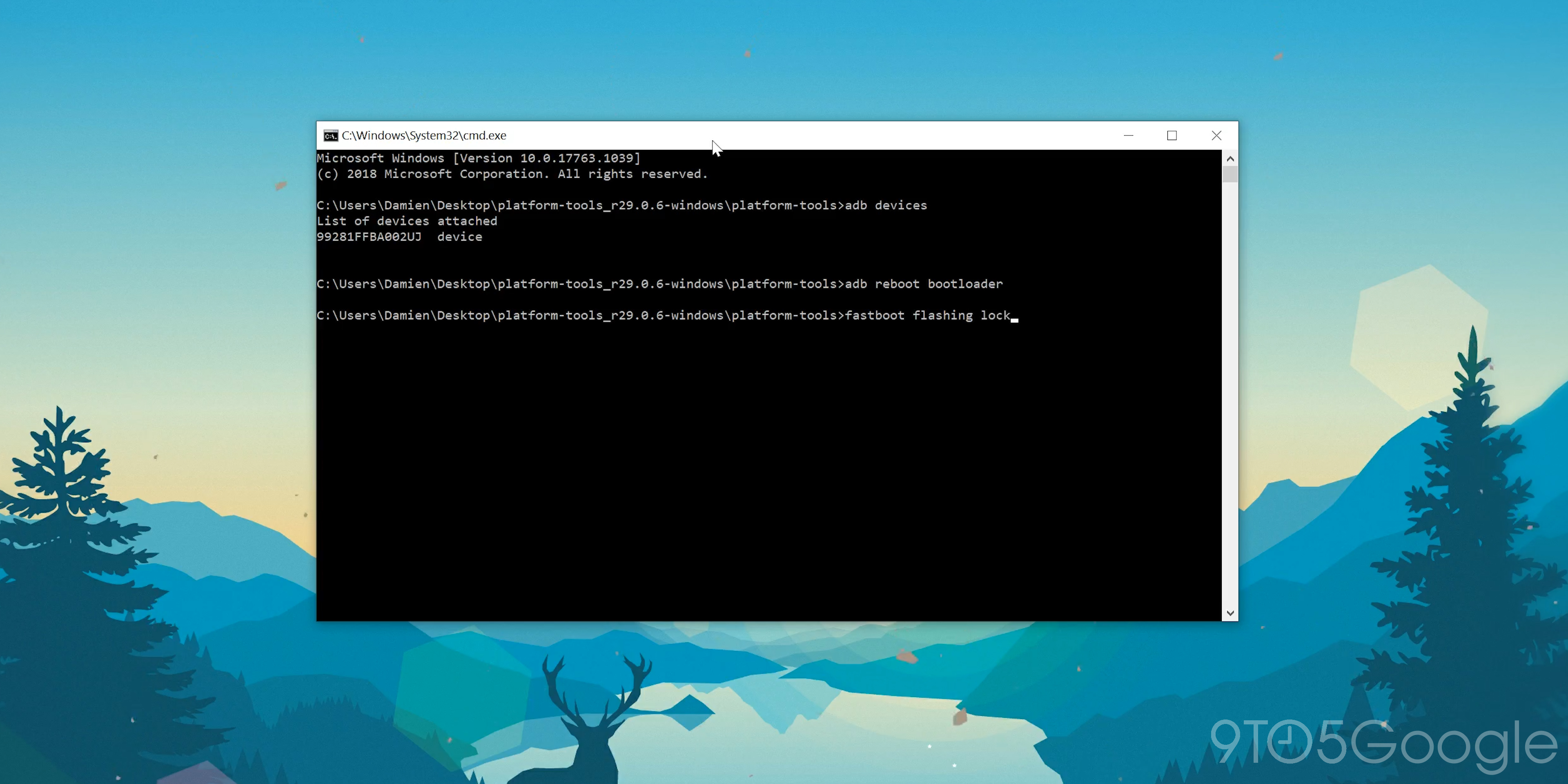
Это необязательный шаг, но он необходим, если вы хотите получать будущие обновления OTA. В противном случае при каждой перезагрузке устройства вы будете видеть предупреждающий экран.
Вам снова придется пройти процесс настройки устройства, который вы можете полностью пропустить. Отсюда вернитесь и снова включите отладку по USB из шага № 2 — ваш загрузчик разблокирован, поэтому «Разблокировка OEM» должна быть неактивна.
Подключите ваше устройство обратно к компьютеру с Windows и откройте папку platform-tools, а затем снова откройте окно командной строки, используя «cmd». Введите следующую команду, чтобы быстро загрузиться в загрузчик вашего устройства:
adb reboot bootloader
Теперь мы можем заблокировать загрузчик, введя следующее:
fastboot flashing lock
На вашем Pixel, используя кнопки громкости, прокрутите до опции «lock the bootloader» и нажмите кнопку питания, чтобы подтвердить. При подтверждении на экране в меню загрузчика появится надпись «locked».
Примечание: Этот процесс приведет к еще одной полной очистке устройства при следующей перезагрузке вашего Pixel.
8. Перезагрузите телефон

Теперь вы можете отключить устройство и перезагрузить его, так как вы успешно понизили версию с предварительной версии Android 11 до Android 10. Теперь оно должно загрузиться в процесс настройки устройства, позволяя вам войти и наслаждаться стабильной сборкой Android.
Стоит также отметить, что этот метод *будет* работать, если вы хотите понизить версию с Android 10 до Android Pie на таких устройствах, как Pixel 2 и Pixel 3. Однако мы не рекомендуем делать это, поскольку это влечет за собой различные риски безопасности устройства и потенциальные проблемы. Тем не менее, если вы решите понизить версию с одной версии Android до другой, вы делаете это *на свой страх и риск*.
Еще одна вещь, которую стоит отметить: для устройств серии Pixel 4 функция разблокировки по лицу больше не сможет быть настроена на устройстве под управлением Android 10, если оно ранее работало с предварительной сборкой Android 11. Это означает, что откат может быть оправдан только в том случае, если вы готовы к тому, что разблокировка по лицу и связанные с ней функции будут отключены в обозримом будущем.
Дилан Руссель и Кайл Брэдшоу внесли свой вклад в это руководство.